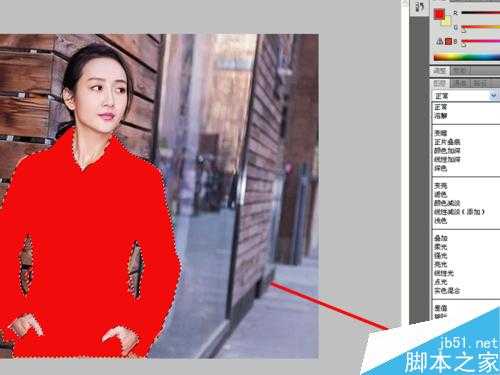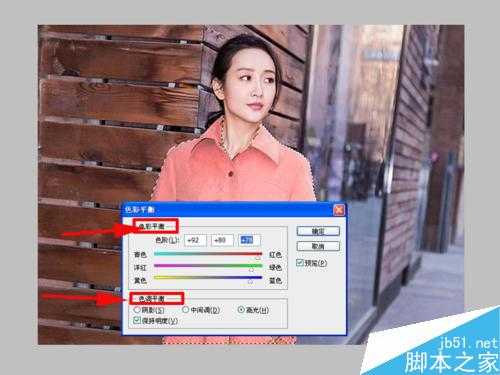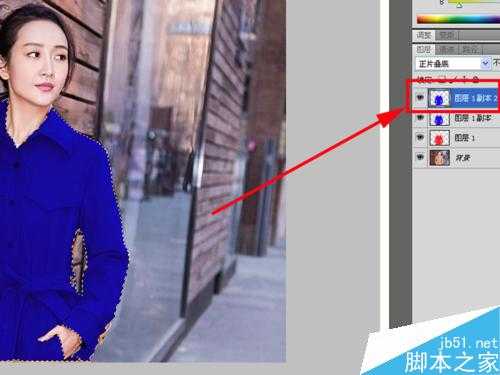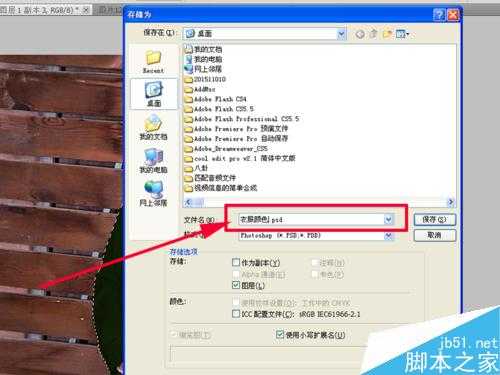随着信息技术的不断发展,网上淘宝已经成为当下生活购物的主要方式,尤其是年轻人,极大地冲击了他们的生活方式,上网买衣服已经成为青年朋友的最爱,那么今天小编就为大家介绍photoshop更换人物衣服的颜色方法,一起来看看吧!
方法/步骤
启动photoshop cs5,执行文件-打开命令,找到事先准备好图片素材将其打开,并查看图片中衣服的颜色。
选择工具箱里磁性套索工具,在图片区域用磁性套索工具把不需要改变颜色的部分进行抠出来,使用磁性套索工具时对于细微处应该多点击几下。
单击图层面板右下角创建新图层按钮,在拾色器中设置前景色为红色,执行编辑-填充命令,在填充内容中选择前景色,然后单击确定。
在图层面板中选择图层1,选择图层样式里色相,按ctrl+b组合键调出色彩平衡对话框。
在色彩平滑对话框中,找到色彩平滑一边观看一边调试,找到最佳效果,接着在色调平衡中,分别选择阴影、中间值、高光然后分别调节其对应的值。
在图层面板中选择图层1,右键单击在下拉菜单中选复制图层,得到图层1的一个副本,选择该副本执行编辑-填充命令,填充颜色为蓝色。
在图层面板中选择图层1副本,在图层样式下拉菜单中选择正片叠底,不透明度设置为80%,效果如图所示。
如果要继续改变其颜色的话,可以接着在图层面板中选择图层1副本,右键单击在下拉菜单中选择复制图层,得到一个图层1副本2.
改变前景色为淡黄色,执行编辑-填充命令,填充内容为前景色,然后单击确定按钮。接着可以继续查看效果,按ctrl+b组合键调出色调平衡面板。调整颜色即可。
如果还想继续换颜色,重复步骤9,反复调整颜色即可,当然要注意色调的搭配,这会儿应该知道网络上买的衣服往往与图片不符的原因了吧。
执行文件-保存命令,在弹出的对话框中输入名称为衣服颜色,找一个合适的位置进行保存,以防以后在改变颜色进行继续编辑使用。
以上就是利用photoshop更换人物衣服的颜色方法介绍,操作很简单的,大家学会了吗?希望能对大家有所帮助!
《魔兽世界》大逃杀!60人新游玩模式《强袭风暴》3月21日上线
暴雪近日发布了《魔兽世界》10.2.6 更新内容,新游玩模式《强袭风暴》即将于3月21 日在亚服上线,届时玩家将前往阿拉希高地展开一场 60 人大逃杀对战。
艾泽拉斯的冒险者已经征服了艾泽拉斯的大地及遥远的彼岸。他们在对抗世界上最致命的敌人时展现出过人的手腕,并且成功阻止终结宇宙等级的威胁。当他们在为即将于《魔兽世界》资料片《地心之战》中来袭的萨拉塔斯势力做战斗准备时,他们还需要在熟悉的阿拉希高地面对一个全新的敌人──那就是彼此。在《巨龙崛起》10.2.6 更新的《强袭风暴》中,玩家将会进入一个全新的海盗主题大逃杀式限时活动,其中包含极高的风险和史诗级的奖励。
《强袭风暴》不是普通的战场,作为一个独立于主游戏之外的活动,玩家可以用大逃杀的风格来体验《魔兽世界》,不分职业、不分装备(除了你在赛局中捡到的),光是技巧和战略的强弱之分就能决定出谁才是能坚持到最后的赢家。本次活动将会开放单人和双人模式,玩家在加入海盗主题的预赛大厅区域前,可以从强袭风暴角色画面新增好友。游玩游戏将可以累计名望轨迹,《巨龙崛起》和《魔兽世界:巫妖王之怒 经典版》的玩家都可以获得奖励。
更新动态
- 小骆驼-《草原狼2(蓝光CD)》[原抓WAV+CUE]
- 群星《欢迎来到我身边 电影原声专辑》[320K/MP3][105.02MB]
- 群星《欢迎来到我身边 电影原声专辑》[FLAC/分轨][480.9MB]
- 雷婷《梦里蓝天HQⅡ》 2023头版限量编号低速原抓[WAV+CUE][463M]
- 群星《2024好听新歌42》AI调整音效【WAV分轨】
- 王思雨-《思念陪着鸿雁飞》WAV
- 王思雨《喜马拉雅HQ》头版限量编号[WAV+CUE]
- 李健《无时无刻》[WAV+CUE][590M]
- 陈奕迅《酝酿》[WAV分轨][502M]
- 卓依婷《化蝶》2CD[WAV+CUE][1.1G]
- 群星《吉他王(黑胶CD)》[WAV+CUE]
- 齐秦《穿乐(穿越)》[WAV+CUE]
- 发烧珍品《数位CD音响测试-动向效果(九)》【WAV+CUE】
- 邝美云《邝美云精装歌集》[DSF][1.6G]
- 吕方《爱一回伤一回》[WAV+CUE][454M]